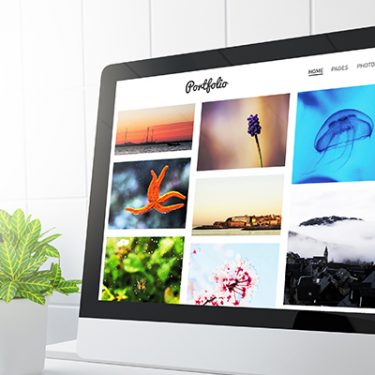目次
iPhoneからAndroidへ乗り換え!
iPhoneからAndroidへ乗り換えるときに、問題なのが写真データの移行方法。
今回は初心者におすすめのGoogleフォトを使った方法、画質にこだわりたい人におすすめのGoogleドライブを使った方法の二つをご紹介します。
写真データの移行方法【Googleフォト編】:初心者におすすめ!
iPhoneからAndroidへ写真データを移行させる方法はいくつかありますが、ここではGoogleフォトを使って写真のバックアップを行ないます。
次の項目でGoogleドライブ編をご紹介しますが、Googleドライブは保存容量が15Gまで。Googleフォトなら高画質設定(写真なら16MPまで、動画なら1,080pまで)なら容量無制限です。
16MPとは1,600万画素のことなので、つまりスマホで撮影した画像であればほとんどが劣化なしに保存することができます。
コンデジや一眼レフで写真を撮るなどこだわりのある人以外なら、Googleフォトで必要十分!具体的な手順は、以下の通りです。
- iPhoneにGoogleフォトアプリをダウンロードし、写真をアップロードする
- AndroidにGoogleフォトアプリをダウンロードし、ログインする
それでは、早速確認していきましょう!
1.iPhoneにGoogleフォトアプリをダウンロードする
まず、iPhoneのApp StoreからGoogleフォトアプリをインストールします。自分のアカウントでログインすると自動でiPhone内の写真がGoogleフォトに同期されます。
2.AndroidにGoogleフォトアプリをダウンロードし、ログインする
次に、AndroidにGoogle PlayからGoogleフォトアプリをインストールします。といってもこちらは、Androidにもともとインストールされていることがほとんどです。
アプリをダウンロード後、先ほど同期したアカウントでログインすれば、新しい端末で写真や動画を閲覧することができますので、作業は完了です。
Googleフォトでは、写真左下に表示されるシェアボタンでLINE、Twitter、Skype、Googleドライブ、メールなどに共有することができます。また、写真を選択表示して右上にあるサブメニュー(縦に並んでいる3つの点)から、「端末に保存」を選択すると端末にも保存できます。
すでに端末に保存済みの写真は「端末から削除」が表示されます。
写真データの移行方法【Googleドライブ編】:写真にこだわる人向け
高画質な写真を保存したい人は、Googleドライブを使って写真データの移行を行なうとスムーズです。
今回は、移行元と移行先の端末がインターネットに繋がっていることを前提にパソコンを経由しない方法をご紹介します。写真データのサイズが大きいため、高速WiFiでインターネットに接続した方がスムーズに移行できます。
手順はGoogleフォトと同じです。
1.iPhoneにGoogleドライブアプリをダウンロードする
iPhoneにApp StoreからGoogleドライブをインストールしてログインします。画面右下にある「+」>「アップロード」>「写真と動画」>「カメラロール」から追加したい写真を選択してアップロードします。
次に、アップロードした画像を長押しして選択し、画面下に表示されるサブメニューから、フォルダに右矢印が書かれたボタンをタップすると、新しくフォルダを作成することができます。任意の名前をつけて、写真をフォルダにまとめておきます。
2.AndroidにGoogleドライブアプリをダウンロードし、ログインする
次に、AndroidにGoogle PlayからGoogleドライブをインストールしてログインします。
検索バーから先ほどの任意の名前をつけたフォルダを探します。
フォルダ内のうち、ダウンロードしたい写真を長押しして選択し、ダウンロード(下矢印のボタンをタップ)します。これで写真の移行は完了です。
先にもお伝えしましたが、Googleドライブは15Gまで無料ですが、サイズの大きい写真や動画を保存するとなると、容量オーバーしてしまうことがあります。
こまめに移行してドライブから削除する、あるいは有料で保存容量を増やした方が効率的です。
写真の移行方法はこだわりで使い分けよう
オンラインストレージサービスが充実してきたことで、物理的に端末に保存する、というよりもデータファイルをオンラインで管理する人が増えてきました。
Googleフォトは初心者でも手軽に写真データを保存できます。一方、写真にこだわる人はGoogleドライブを利用するとスムーズにiPhoneからAndroidへ写真データの移行ができます。
様々な方法を試して、自分にぴったりの方法で思い出の詰まった写真を活用してみてはいかがでしょうか。
※本記事の内容は、2017年10月24日現在の情報です。






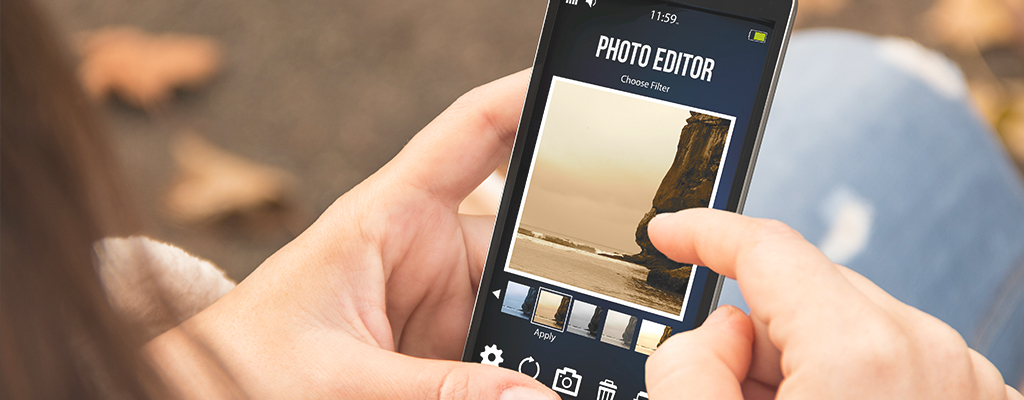
 中野友希
中野友希